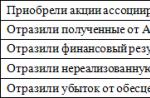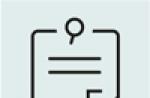Предлагаю рассмотреть, что это за звери - форматы фотографий JPG и RAW, на что они влияют и когда на них стоит обращать внимание. Что такое размер фото и вес файла, как они измерятся и от чего зависят.
Почти все фото камеры могут сохранять фотографии в формате JPG (даже камеры телефонов и планшетов). Во всех зеркальных и без зеркальных камерах, а так же в продвинутых компактах в дополнение к JPG есть, как минимум, RAW и RAW+, и иногда TIFF.
Чтобы разобраться с форматами, для начала нужно договориться, что подразумевается под понятиями "размер" фотографии и "вес" файла (фотографии). Предлагаю рассмотреть эти понятия на более осязаемых объектах... например, на вкусностях.
1 | Что такое пиксель:
 Размер объектов измеряется в метрах, размер фотографии - в пикселях (px).
Размер объектов измеряется в метрах, размер фотографии - в пикселях (px).
Если измерить размер этой вазочки с ягодами, то это буде где-то 10 сантиметров в высоту и этак сантиметров 13 в ширину... примерно. То есть мы привыкли измерять предметы сантиметрами (метрами, километрами и так далее). Если же говорить о фото этой же вазочки, то изначальный размер фотографии - 7360 пикселей (px) в ширину на 4912 пикселей (px) в высоту. Это максимальный размер фото, на который способна моя камера Nikon. Для размещения этого фото на сайте, размер фото уменьшен до 1200px на 798px (зачем, расскажу чуть позже).
Что такое пиксель? Сделанные цифровыми камерами или оцифрованные на сканере фотографии представляют собой комбинацию крошечных цветных квадратиков - пикселей . Если вы сильно увеличите любую фотографию, то увидите эти пиксели. Чем больше в фото таких пикселей, тем более детальная картинка.
 Увеличенный в тысячу раз фрагмент фото - видны квадратики пикселей.
Увеличенный в тысячу раз фрагмент фото - видны квадратики пикселей.
2 | Можно ли пиксели перевести в сантиметры:
Именно это и происходит, когда вам нужно напечатать фотографии на бумаге. Здесь понадобится ещё один показатель - плотность пикселей (разрешение), которую сможет напечатать принтер (или другая машина для печати фото). Полиграфическим стандартом для фотографий является разрешения 300 dpi (dpi - количество точек на дюйм). Например, для печати в красивых глянцевых журналах используют фото с разрешением 300 dpi.
Чтобы вы не ломали голову над делением размера фото на разрешение и не переводили дюймы в сантиметры, в любой программе для просмотра и редактирования фото (например, в Photoshop) есть функция просмотра размера изображения фото в сантиметрах. Она вам понадобится, чтобы понять, какого максимального размера фотографию в хорошем качестве (с разрешением 300 dpi), вы сможете напечатать на бумаге или другом материальном носителе.
Например, это фото с тропическими цветами Франжиспани, можно напечатать размером 61 см на 32 см.
 Размер фотографии в пикселях и сантиметрах в программе Photoshop
Размер фотографии в пикселях и сантиметрах в программе Photoshop
Чтобы узнать размер фото в пикселях и сантиметрах в программе Photoshop, нужно нажать комбинацию клавиш Alt+Ctrl+I или зайти в меню Image (Изображение) Image size (Размер изображения).
Вернёмся к реальности цифровых фото - к пикселям и размерам фото в пикселях. Что произойдёт, если уменьшить количество пикселей в фото? Ответ - ухудшиться качество фотографии. Например, я взяла фото этой же вазочки с ягодами, что в начале статьи, и уменьшила размер фото до 150 пикселей в ширину. При таком уменьшении программа уничтожает часть пикселей. Фотография стала миниатюрной:
Теперь попробуем "растянуть" фото на всю страницу:
 Растянутая картинка выглядит мутной и нечёткой
Растянутая картинка выглядит мутной и нечёткой
Как видите, детализация уже не та, так как часть пикселей (а вместе с ними и деталей) отсутствует.
Конечно, если использовать эту уменьшенную картинку как маленькую иконку или небольшое изображение в презентации Power Point, то будет смотреться вполне нормально, но вот для печати в журнале на пол страницы она явно не подойдёт.
3 | Какой размер фотографии (сколько пикселей) оптимален:
Если же вы планируете когда-нибудь печатать фото, то сохраняйте фото в максимально возможном разрешении , которое только позволит ваша камера (внимательно изучите инструкцию к вашей камере, чтобы правильно настроить размер фото).
В некоторых случая нужно уменьшать размер фотографий. Как я писала выше, для сайта я уменьшаю размер фото до 1200 пикселей по длинной стороне. Если загрузить фото в полном размере, страницы сайта будут очень долго загружаться, а это многим посетителям может не понравится (не говоря уже о поисковиках Гугл и Яндекс).
Размер фотографий измеряется в пикселях (px). От количества пикселей зависит размер фото на экранах мониторов, и какого размера можно напечатать фотографию.
4 | Размер файла или "вес фотографии":
Теперь разберёмся с "весом фотографии". Так уж исторически сложилось, что в этом вопросе много путаницы и размер файла довольно часто называют "весом фотографии", что скорее удобно, чем правильно. Размер файлов измеряется мегабайтами (МВ) или килобайтами (КВ). И тут стоит помнить, что в отличии от килограммов, где 1 кг = 1000гр, 1 мегабайт = 1024 килобайт.
Как это выглядит на практике: представим ситуацию, что в вашем фотоаппарате есть карта памяти на которой написано 64GB (гигабайта) . Если посмотреть, сколько же там именно этим байтов (на компьютере правой кнопкой мыши выбрать "свойства"), то окажется, что на этой карте памяти 63567953920 байт и это равно 59,2 GB. От того, насколько большие файлы создаёт ваша камера, зависит, как много фото поместится на этой карте памяти. Например, у меня помещается 830 файлов с фото в формате RAW (о форматах читайте ниже).
От чего завит размер файла:
- Во-первых, от размера фото (того, что пикселями измеряется): файл с первой фотографией ягодок (размер фото 7360x4912 px) - это 5.2 MB, а она же, уменьшенная до 150 рх будет "весить" 75,7 КВ (в 69 раза меньше).
- Во-вторых, от формата (JPG, TIFF, RAW), о чём читайте ниже.
- В-третьих, размер файла (или "вес фото") зависит от количества деталей: чем их больше, тем "тяжелее" фотография (что наиболее релевантно для JPG формата).
 Много деталей - больше вес фотографии
Много деталей - больше вес фотографии
Например, вот в этой фотографии с обезьянами со Шри-Ланки множество мелких чётких (говоря языком фотографов, "резких") деталей и размер файла с этой фотографией - 19.7MB, что существенно больше чем ягодки в вазочке на белом фоне (5.2MB).
Если вы спросите, какого размера фото я могу напечатать с фотографии, которая весит 2МБ. Никто вам не сможет ответить, пока не узнает количество пикселей. А лучше, конечно, ещё и взглянуть на фото, так как некоторые умельцы любят доставать фото из глубин интернета, увеличивать количество пикселей программно, а потом хотеть напечатать её на обложке журнала. Получается как на примере выше с растянутой фотографией вазочки шириной 150 px.
Размер файла (часто называют "вес фотографий) измеряется в мегабайтах (МВ) или килобайтах (КВ) и зависит от формата, размера в пикселях и детализайии фотографии.
5 | Форматы фото:
И, наконец-то, мы подошли к вопросу форматов изображения и типа сжатия файлов, от которых тоже зависит размер файла с фото.
Практически все фото камеры могут сохранять фотографии в формате JPG (даже камеры телефонов и планшетов). Это самый распространённый формат изображений и его "понимают" все компьютеры и программы для просмотра изображений. В формате JPG фото можно загружать в соц сети, выкладывать в блоге, добавлять в файлы Word, Power Point и так далее. JPG можно обрабатывать в Фотошопе, Лайтруме и других программах для редактирования изображений.
Из моей практики: если я хочу сделать фото для соц сети и быстро его загрузить, то я или фотографирую на телефон, или ставлю в своей камере формат файла jpg.
Что стоит помнить о формате jpg - это сжатый формат и у него есть степени сжатия. Чем выше степень сжатия, тем меньше размер файла за счёт уменьшения детализации и качества фото. Поэтому не рекомендуется многократное редактирование и пересохранение (повторное сжатие) одной и той же фотографий в формате jpg.
 При сохранении файла в формате jpg выбирается степень сжатия (пример из программы Photoshop).
При сохранении файла в формате jpg выбирается степень сжатия (пример из программы Photoshop).
Во всех зеркальных и без зеркальных камерах, а так же в продвинутых компактах в дополнение к JPG есть как минимум RAW, и часто ещё и TIFF.
Немного теории:
- TIFF (англ. Tagged Image File Format) — формат хранения растровых графических изображений (в том числе фотографий). TIFF стал популярным форматом для хранения изображений с большой глубиной цвета. Он используется в полиграфии, широко поддерживается графическими приложениями.
- RAW (англ. raw — cырой, необработанный) — формат цифровой фотографии, содержащий необработанные данные, полученные с фотоматрицы (та штука, что в цифровых камерах заменила плёнку).
Лично я никогда не фотографирую в формат TIFF. Не могу даже придумать, зачем мне это нужно, если есть RAW. TIFF без сжатия я могу использовать для сохранения фото, которые ещё планирую доработать в программе Photoshop.
6 | Преимущества и недостатки формата RAW:
У меня в камере почти всегда стоит RAW формат, так как я собираюсь обрабатывать (редактировать) фото в Лайтруме или Фотошопе. У RAW есть ряд существенных недостатков:
- Нет возможности просмотра файлов без предварительной конвертации. То есть для просмотра фото в формате RAW вам нужна специальная программа, поддерживающая этот формат изображений.
- Больший объём файлов, чем при сохранении в JPEG (с моё камеры Nikon D800 размер файла с фото в формате RAW - это 74-77 МБ). Это означает, что меньше фотографий поместится на флешке.
- RAW невозможно загрузить в соц сети, блог, и иногда даже отправить по почте. Вначале RAW нужно конвертировать в RAW конвертере (например, Adobe Camera Raw), который поддерживает тип файла с вашей модели камеры.
Почему же профессиональные фотографы часто предпочитаю RAW, а не JPG? Потому что RAW.
Для измерения размера фотографий применяются по меньшей мере три параметра - разрешение цифрового изображения (в пикселях), размер отпечатка (в сантиметрах) и разрешение при печати (dpi - точки на дюйм). Пользователю, который впервые столкнулся с задачей преобразования изображения, подготовкой его к печати иногда сложно разобраться с этими настройками, приходится действовать наобум и идти к желаемому результату путем проб и ошибок, тратя уйму времени и бумаги.
Приведем простой пример задачи. Вам нужно сделать фотографию на документы. Можно пойти двумя путями - сходить в фотоателье и сфотографироваться там, отдав за 4 маленьких фотографии, напечатанных на листе 10*15 см рублей 150. Второй вариант - сфотографироваться дома, подготовить к печати лист А4, на который втиснуть столько своих фотографий разных размеров, что хватит на несколько лет вперед. Потом идете в фотоателье и печатаете свое творение на листе А4 рублей за 30. Вроде бы с одного заказа выгода смехотворная, но если нужно распечатать фотографии сразу для нескольких человек (например, когда вся семья фотографируется на визу перед путешествием в другую странц), то можно сэкономить более существенную сумму. И это лишь один из примеров. Другой вопрос - как соблюсти размеры фотографий, чтобы на отпечатке они были ровно 4*5 см (или каким-то другим размером). Для того, чтобы подогнать размер отпечатка к требуемому, нужно разобраться в связи сантиметров , пикселей и точек на дюйм .
Пиксели
Пиксель - это одна точка, из которых состоит изображение. Также пикселем называется ячейка изображения на мониторе или жк-телевизоре. Рассмотрите монитор вблизи и вы увидите едва заметную сеточку, одна ячейка этой сетки - и есть пиксель. Фотография, которую вы скачали с фотоаппарата имеет разрешение несколько мегапикселей, то есть, например, 6000 пикселей в ширину и 4000 пикселей в высоту - это 6.000 * 4.000 = 24.000.000 пикселей или 24 мегапикселя. При просмотре на мониторе картинка автоматически масштабируется до разрешения монитора (около 2 мегапикселей). Если мы пытаемся увеличить масштаб (растягиваем фотографию), то до какой-то степени картинка растягивается без видимой потери качества, но потом на ней появляются характерные квадратики. Это происходит, когда реальное разрешение фотографии меньше того, что мы хотим видеть - размер пикселя на фотографии стал больше размера пикселя на мониторе.
Сантиметры
Что такое "сантиметр", я думаю, объяснять не нужно. В нашем случае в сантиметрах измеряется размер отпечатков фотографии. Обычно фотографии печатаются размером 10*15 см, но иногда используются более крупные форматы - 20*30 см (примерно соответствует формату А4), 30*45 см (А3) и больше. Вероятно, вы сталкивались с проблемой - вы нашли на каком-то сайте красивую фотографию и решили ее распечатать ее крупным форматом (например, 20*30 см), но распечатав, заметили, что качество отпечатка не слишком хорошее - конткры объектов получились немного размытыми. Что самое печальное - никакой обработкой эту фотографию не исправить. И все потому, что разрешение фотографии на сайте составляет, к примеру, 900*600 пикселей. То есть, на 1 пиксель на отпечатке будет иметь размер примерно 0.33 миллиметра - при этом сложно рассчитывать на "звенящую" резкость! И здесь появляется еще один параметр качества изображения, при помощи которого можно оценить качество отпечатка - DPI
DPI
DPI сокращение английской фразы Dots per Inch, что на русский переводится как точки на дюйм. Эта величина как раз показывает, сколько пикселей изображения приходится на один "погонный" дюйм при печати (дюйм равен 2.54 см). Еще есть величина DPC (точек на сантиметр), но она используется реже - как ни крути, все эти технологии печати пришли к нам оттуда, где в ходу дюймы, футы, фунты и т.д. Итак, вернемся к нашему примеру - картинке 900*600 пикселей, которую мы решили напечатать форматом 30*20 см. Переведем для удобства сантиметры в дюймы - получаем 11.8 * 8.9". Если поделить 900 пикселей на 11.8", то получаем разрешение печати 76 DPI . Это примерно соответствует разрешающей способности монитора с его "крупными" пикселями, поэтому картинка на экране смотрится хорошо. Но чтобы получить отпечаток приемлемого качества, нужно разрешение печати как минимум 150 DPI, а если хотим совсем хорошую детализацию, не менее 300 DPI. Чтобы обеспечить такое разрешение при печати 30*20 сантиметров, оригинальное цифровое изображение должно иметь разрешение 3540 * 2670 пикселей - это около 9 мегапикселей. Вот и нашли причину, почему фотографии, распечатанные "из интернета" выглядят нерезко и мутно. Теперь вернемся к нашему вопросу - как подогнать разрешение картинки, чтобы оно печаталось заданным размером? В качестве примера рассмотрим подготовку фотографий для документов.
Создание собственного фото на документы - пошаговая инструкция
Предположим, вам нужно сделать несколько фотографий размером 4*6 см и разместить их на листе 20*30 см. Как это сделать?
1. Берем исходное изображение, открываем его в Photoshop. Выбираем пункт меню "изображение" - "размер изображения". Перед нами открывается такое диалоговое окно:
В открывшемся диалоге мы видим две группы настроек - "размерность" и "размер печатного оттиска". В группе "размерность" отображаются размеры цифрового изображения в пикселях. Эти настройки не трогаем! В группе "размер печатного оттиска" устанавливаем нужный нам размер в сантиметрах (единицы измерения выбираются из выпадающих списков). В нашем случае это 4*6 см. Также задаем разрешение при печати - 300 пикселей на дюйм, этим мы обеспечим хорошее качество печати.

Меняя настройки размера печатного оттиска, мы видим, что размеры в пикселях тоже изменяются. Так и должно быть! После всего этого нажимаем кнопку ОК. Изображение меняется в размерах. Теперь нам нужно скопировать его - используем комбинацию клавиш:
- Ctrl + A (англ) - выделить все
- Ctrl + C (англ) - скопировать в буфер обмена
То, что скопировано в буфер обмена мы будем переносить на отдельный холст, см п.2. 2. Теперь нам надо создать новое изображение, которое будет соответствовать листу 20*30 см, который мы пойдем распечатывать в фотолабораторию. Выбираем меню "Файл", "Создать", появляется диалоговое окно:

Указываем размер фотобумаги, на которой будет выполняться печать (20 на 30 см) и выставляем разрешение в пикселях на дюйм такое же, какое имеет наша фотография - 300 DPI. Нажимаем ОК.
3. Появилось пустое изображение с прозрачным фоном. Нажимаем комбинацию клавиш Ctrl + V и вставляем наше первое изображение на новый холст. Это будет выглядеть примерно так:

Изображение вставлено как новый слой. Передвигаем его в верхний левый угол, затем выбираем меню "Слой", "Создать дубликат слоя".

На холсте появится еще одна такая же картинка, изначально она "лежит" на исходном слое. Перемещаем ее и ставим рядом. Таким же образом создаем столько дубликатов слоев, сколько нам нужно. После этого выполняем сведение слоев (меню "Слой", "Выполнить сведение").

Сохраняем картинку в формате JPEG, копируем на флешку и идем в фотолабораторию. Оператору говорим следующее - "напечатайте это изображение форматом 20*30 см с разрешением 300 DPI без масштабирования ". При этом маленькие картинки будут иметь точно такой размер, какой мы для них указали - в нашем случае 4*6 сантиметров. При себе желательно иметь линейку, чтобы проверить размеры отпечатков.
Калькуляторы в этой статье посвящены теме печати цифровых фотографий.
Первый калькулятор помогает подобрать формат фотографии для печати изображения известных размеров. Сформулируем задачу.
Дано: У нас имеется цифровое изображение известных нам размеров, например, 3264 на 2448 пикселей, и набор стандартных форматов, предлагаемых сервисами фотопечати. Формат определяет линейные размеры фотографии, например, фотография формата 10х15 имеет размеры 102 на 152 миллиметра.
Требуется: Выбрать из набора форматов максимально большой, на котором еще можно напечатать изображение без потери качества.
Для задания форматов фотографий я создал отдельный справочник Форматы фотографий , который при необходимости можно расширять.
Единственное специальное знание, которым нужно обладать для нахождения ответа, это знание того, что качественная печать цифрового изображения требует разрешения не менее 300 точек (пикселей) на дюйм (300 dpi), а более-менее приемлемая печать возможна при разрешении не менее 150 точек на дюйм (150 dpi). Все остальное - простые математические действия.
Графически задача изображена на рисунке ниже
Логика поиска ответа проста - линейные размеры каждого формата переводятся в дюймы, а затем в пиксели, исходя из того, что в одном дюйме 300 (150) пикселей. Далее полученное число сравнивается с размером изображения (там есть определенные нюансы, связанные с отношением высоты и ширины, но об этом во второй части). Если размер формата в пикселях больше, чем размер нашего изображения (на рисунке - формат справа от фотографии), то он уже не подойдет, ибо фотографию придется растягивать, и мы получим разрешение хуже 300 (150) dpi. Если размер формата меньше, чем размер нашего изображения (на рисунке - формат справа от фотографии), то он подойдет - фотографию придется сжимать, и мы получим разрешение лучше 300 (150) dpi.
Из всех подходящих форматов калькулятор выбирает формат максимального размера (с печатью изображений меньшего размера проблем нет - насколько я понимаю, печатать можно и с разрешением 1200 dpi).
Размер формата в пикселях для разрешения 300 dpi
Размер формата в пикселях для разрешения 150 dpi
Второй калькулятор по размерам уже напечатанного снимка и размерам исходного изображения помогает определить получившееся разрешение снимка и обрезанную при масштабировании часть. Сформулируем задачу.
Дано: Изображение известных размеров напечатано на снимке известных размеров. Поскольку значение соотношения высоты и ширины снимка и значение соотношения высоты и ширины цифрового изображения, как правило, не совпадают, то при печати происходит масштабирование снимка, очевидно, с сохранением пропорций. Графически это отображено на рисунке ниже.
При масштабировании, как видно, возможны два варианта:
первый - масштабирование с потерей части изображения,
второй - масштабирование с сохранением всего изображения, но с возникновением пустого места на снимке.
Как эстет, для расчетов я выбрал первый вариант.
Таким образом, первое, что требуется: найти получившееся разрешение снимка и часть изображения, которая не попала на снимок. Второе, соответственно, это будет разница между использованной шириной (высотой) и исходной шириной (высотой) изображения.
Ширина напечатанного изображения, см
Высота напечатанного изображения, см
Ширина изображения в пикселях
Многие из нас любят фотографировать. Разнообразие и доступность цифровых фотокамер делают фотографию популярным удовольствием, позволяющим запечатлеть яркие, колоритные моменты нашей жизни. При этом высокое качество полученных фотографий, отнюдь не гарантирует такого же качества при распечатке цифровых снимков на стандартной рулонной фотобумаге. В данном материале я расскажу, какие есть размеры фотографий для печати, подам таблицы имеющихся форматов, а также приведу ряд примеров, позволяющих наглядно уяснить особенности различных размеров фотографий.
Чтобы уяснить, какие есть размеры фотографий для печати и какова их специфика, нам необходимо, прежде всего, разобраться в базовых понятиях, необходимых для понимания процесса цифровой печати.
Линейный размер фотографии – размеры фотографии в миллиметрах (ширина-высота).
Параметры фото в пикселях – размеры вашей фотографии, выраженные в количестве пикселей (ширина-высота).
Пиксель – наименьший элемент изображения, обычно точка прямоугольной или круглой формы, и определённого цвета. Изображение состоит из сотен и тысяч таких пикселей, которое подсчитываются как горизонтально (ширина), так и вертикально (высота). К примеру, размер изображения 1181×1772 (обычно отвечающего стандартному размеру фото 10х15), имеет 1181 пикселей в ширину, и 1772 в высоту.
При этом чем больше таких точек-пикселей в вашем изображении, тем обычно оно качественнее, с лучшей детализацией и прорисовкой объектов.
Пропорции сторон – соотношение величин сторон фотографии (к примеру, 1:1, 2:3, 3:4 и так далее). Параметр показывает, насколько одна сторона короче или длиннее другой.
Растровое изображение (растр) – изображение, состоящее из таких пикселей.
DPI – (аббревиатура от «dots per inch» — точек на дюйм) – параметр, употребляемый для характеристики разрешения печати фотографий, то есть количества точек на дюйм (дюйм составляет 2,54 см). Базовый стандарт печати – это 150 dpi, оптимальный – 300 dpi. Соответственно, чем выше DPI, тем выше качество печати имеющегося цифрового фото.
Стандарт (формат) фото – это шаблонное соотношение размеров сторон фотографии, которого важно придерживаться для получения конечного изображения на бумаге.
Почему важно учитывать стандартные размеры фотографий
В абсолютном большинстве случаев полученные вами цифровые снимки будут печататься на фотобумаге, имеющей стандартные размеры. При несовпадении пропорций цифровых снимков и выбранных размеров фотобумаги фотографии могут выйти растянутыми, не чёткими, потерять в качестве изображения, иметь другие нежелательные для вас последствия.
Следовательно, важно соизмерять стандартные размеры фотографий при печати, и размеры имеющихся у вас цифровых фото в пикселях, чтобы выбрать оптимальный печатный формат.
Популярные размеры фото для печати с таблицей форматов
Общепризнанным стандартом фото является размер 10 на 15 см. При этом размер соразмерного цифрового фото обычно чуть больше (к примеру, 10,2 на 15,2 см), а размер в пикселях данного фото будет составлять 1205 на 1795 пикселей.
Другие форматы приведены в нижеприведённой таблице:

Если же вы планируете работать с широкоформатной печатью, то она имеет достаточно широкие требования к цифровому изображению:

Если вы знаете параметр dpi и количество пикселей вашего фото, то используя нижеприведённую формулу, вы можете рассчитать необходимые размеры сторон вашей фотографии:
В данной формуле:
х – необходимый нам размер одной стороны фотографии в сантиметрах;
r – разрешение стороны фото в пикселях;
d — 2.54 см (величина стандартного дюйма);
dpi – обычно 300 (реже – 150).
Например, пусть ширина снимка 1772 пикселя, а dpi=300.
Тогда 1772*2.54/300=15,00 см по ширине печати.
Популярные форматы фотографий
Кроме уже упомянутого мной классического размера 10 на 15 (формат A6) существуют другие популярные размеры фотографий для печати. Среди них я бы выделил следующие:

Заключение
В данной статье были приведены стандартные размеры фотографий для печати, популярные форматы фото, а также удобная формула для подсчёта оптимальных размеров сторон фотографии. Рекомендую придерживаться приведённых мной форматов, это гарантирует качество напечатанных фотографий, а значит и визуальное удовольствие от их просмотра.
Пиксели, мегапиксели, разрешение изображения и размеры печати цифрового фотоснимка
Качество цифровой фотографии во многом зависит от количества и размера пикселей, содержащейся в изображении. Разрешение изображения – это просто информация о пикселях и их плотности в изображении. Из этой статьи вы узнаете о том, как пиксели и разрешение фотоснимков влияют на качество просмотра изображений на экране компьютера или их печать.
Что такое пиксели?
Слово пиксель представляет собой сокращенную версию сочетания английских слов «изображение» и «элемент» (Picture, Element). Цифровые фотокамеры имеют датчики изображения с миллионами светочувствительных элементов. Каждый из таких микроэлементов, захватывающих свет, называется пикселем.
Например, цифровая зеркальная фотокамера Nikon D5100 имеет больший сенсорный датчик изображения чем, к примеру, компактный цифровой фотоаппарат Canon Powershot ELPH 300 HS. Чем больше датчик, тем большее количество пикселей содержится в нем и тем качественнее изображения, которые он воспроизводит.
Цвет и интенсивность света каждого из миллионов отдельных пикселей смешиваются (выстраиваются) в отдельную картинку, когда мы рассматриваем их в виде распечатанной картинки на принтере или на экране компьютера.
Размер файла фотоснимка
Размер файла фотографии выражает общее количество пикселей в ширину и высоту изображения. Например, размер файла может быть записан в следующем виде 3456х2304. Это будет означать, что в каждой строке изображения (слева направо) находится 3456 пикселей и по 2304 пикселей находится в каждом его столбце (сверху донизу). Для справки - 1 миллион пикселей равен 1 мегапикселю.
Чтобы найти общее число пикселей в изображении, просто умножьте количество пикселей в ширину изображения на количество пикселей в его высоту (3456х2304 = 7962624). Обычно общее количество пикселей округляется в верхнюю или нижнюю сторону до ближайшего целого числа мегапикселей. Так что в этом случае изображение можно назвать 8-мегапиксельной картинкой, хотя она не содержит полных 8 миллионов пикселей.
Если число 7 962 624 будет отражать максимальный размер файла, который фотокамера способна воспроизвести, то производитель будет продавать такую фотокамеру, как 8-мегапиксельную.
Хотя цифровые камеры часто продаются с акцентом на общее количество мегапикселей доступных в изображении, все они имеют настройки, позволяющие фотографу делать снимки с меньшим размером файла. Такие настройки позволяют сэкономить место на карте памяти фотокамеры или на жестком диске компьютера.
Кроме того, изображения с меньшим размером файла проще отправлять и загружать при использовании электронной почты. Фотографирование с различными размерами файлов станет для вас более понятным и будет иметь больше смысла, после знакомства с такими понятиями как разрешение изображения и размер печати.
Разрешение изображения
В общем, разрешение изображения в цифровой фотографии - это количество информации, содержащейся в файле изображения. Эта информация является количеством пикселей, содержащихся в любом цифровом изображении сделанном вами. Файл изображения размером 4000х3000 пикселей будет иметь более высокое разрешение картинки, чем файла размером 2000х1500. Фотографии с высшим разрешением будут четче, ярче и более точно воспроизведены при печати или просмотре на экране компьютера.
С технической точки зрения разрешение изображения скорее соответствует плотности, выраженной термином PPI - (Pixels per Inch) количеством пикселей на дюйм или точек на дюйм DPI (Dots per Inch), а не размеру всего файла. Иногда термины PPI и DPI часто неправильно используются как взаимозаменяемые. В этой статье для обозначения разрешения фотографии на экране компьютера, мы будем применять термин PPI. Когда же мы будем говорить о разрешении фотоснимков выведенных на печать с помощью, например струйного принтера, то будем использовать термин DPI. Более подробно все технические различия этих терминов мы рассмотрим в другой статье.
Разрешение изображения обычно записывается в виде числа, например 72 PPI, или 300 DPI. Это означает, что данный файл изображения содержит 72 пикселя или 300 точек на одном квадратном дюйме своей площади. Это будет 72 пикселя или 300 точек слева направо и сверху вниз для каждого дюйма этого файла. Эта информация становится важной, когда речь заходит о том, как будут отображаться ваши фотографии.
Компьютерные мониторы способны воспроизводить четкие и контрастные изображения при низких разрешениях экрана, таких как 72 или 96 PPI. Если вы собираетесь делать снимки, которые будут выводиться для просмотра только на мониторе, вы можете настроить фотокамеру на низкий уровень качества снимков, например один мегапиксель или меньше. Съемка при высоких параметрах качества, как например 12 мегапикселей, не делает вид фотоснимка лучшим на экране монитора с разрешением 72 PPI. Тем не менее, вы, безусловно, должны настроить фотокамеру на более высокое качество съемки, если собираетесь делать крупноформатную распечатку фотографий на принтере.
Расчет максимальных размеров печати
Как упоминалось ранее, чтобы просмотреть фотографии в четком качестве на мониторе компьютера, ему достаточно иметь выходное разрешение 72 или 96 PPI. Тем не менее, для того, чтобы получить четкие и качественные отпечатки фотоснимков, выходное разрешение принтера должно быть гораздо выше. Выходное разрешение принтера от 140 точек на дюйм до 300 точек на дюйм - наилучший диапазон для создания качественных отпечатков ваших фотографий. (Отпечатки с разрешением 300 DPI уже представляют профессиональный класс печати).
Размер файла Мегапиксели Максимальный Максимальный
(пиксели) размер печати размер печати
при плотности при плотности
@200 DPI @300 DPI
1600х1200 2 8.0х6.0 5.3х4.0
2048х1536 3 10.2х7.60 6.8х5.1
2592х1944 5 12.9х9.70 8.6х6.4
3072х2304 7 15.3х11.5 10.2х7.6
3264х2448 8 16.3х12.2 10.8х8.1
3648х2736 10 18.2х13.6 12.1х9.1
4000х3000 12 20.0х15.0 13.3х10
4288х3216 14 21.4х16.8 14.2х10.7
Таблица, изображенная выше, даст вам общее представление о максимально возможных размерах печати (в дюймах), до которых вы можете увеличить ваши фотографии, сохранив при этом хорошее качество. Обратите внимание, что максимальный формат перечисленных отпечатков может быть увеличен до размеров чуть больше указанных выше. Тем не менее, 3-мегапиксельный фотоснимок, увеличенный до размера 16х20 дюймов, будет иметь уже очень низкое качество при распечатке. Изготовление отпечатков меньших, чем рекомендуемые максимальные размеры для перечисленных файлов в таблице, не является проблемой. Печать все равно будет очень высокого качества.
Вот некоторые из наиболее часто употребляемых размеров отпечатков фотоснимков: 4X6, 5x7, 8x10, 10x13, 11x14 и 16x20. (Эти размеры даны для фотографий, сделанных при вертикальном положении камеры, в то время как в таблице размеры представлены для снимков, сделанных при горизонтальном положении фотокамеры.)
На самом деле определить максимальный размер отпечатков ваших цифровых фотоснимков довольно легко. Прежде всего, необходимо определить, какое количество DPI (точек на дюйм) будет использоваться при выводе файла на печать. Для простоты, предположим, что разрешение принтера на выходе будет 200 точек на дюйм. Если ваш размер файла изображения составляет 2000х1600 пикселей, то вы сможете получить его качественный отпечаток размером 10x8 дюймов.
Математические расчеты заключаются в делении количества пикселей в ширину файла на разрешение принтера 200 DPI (2000/200 = 10). Затем разделите количество пикселей в высоту файла на 200 (1600/200 = 8). На этом расчет закончен. Файл размером 2000x1600 пикселей может быть распечатан в фотографию хорошего качества размером10х8 дюймов, при выходной плотности печати принтера 200 DPI.
Если вы решили сделать распечатку при 300 DPI из того же файла изображения, то вы получите отпечаток с более высоким разрешением. Однако максимальный размер для качественного отпечатка будет меньше. Давайте подсчитаем: 2000/300 = 6,6. Далее, 1600/300 = 5,3. Так что если округлить полученные цифры, то максимальный стандартный размер для печати составит около 5х7 дюймов.
Конечно, вам не придется делать такой расчет каждый раз, когда вы делаете снимок. Просто имейте в виду, что, когда вы планируете делать снимки, которые будут распечатаны на принтере в большом формате, настройте вашу фотокамеру на съемку в файле большего размера.
hadson